OBS! Denna guide gäller bara äldre versioner av WordPress. Från WordPress 4.0 är det enklare…
Guide: Hur man gör en hemsida med WordPress
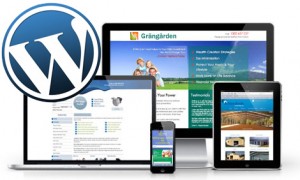
WordPress är ett av världens mest använda verktyg för att bygga hemsida med. När du väl skapat din hemsida med WordPress så kan du lägga till nya sidor och redigera ditt innehåll från vilken dator som helst. Inga extra program behövs.
Här ger vi dig en guide som visar dig hur du kommer igång med ett klick och hur du sedan går hela vägen fram till en framgångsrik webbplats med med många besökare.
1 Kom igång med WordPress
2 Logga in och ändra användarnamn/lösenord
I mailet du fått efter punkt 1 hittar du två länkar. Den ena går till din nya hemsida (om din domän är i funktion) och den andra länken går till login-sida för WordPress. Logga in med användarnamn och lösenord som står i mailet.
Jag föreslår att du byter till ett säkert lösenord eftersom det du angav tidigare har mailats till dig. Nere till vänster i menyn finner du Users → Your Profile. Där kan du ändra ditt lösenord.
3 Ändra till Svenska?
Om du vill ha en svensk hemsida, gå till guiden Hur man ändrar WordPress till Svenska »
4 Ändra design?
Utseendet på din WorPress-hemsida bestäms av en mall som kallas tema. Du kan ändra tema genom att gå till menyn Utseende → Teman (Engelska: Appearance → Themes)
5 Skapa inlägg och sidor
Innehållet på din WordPress-hemsida skriver du antingen som Sidor eller som Inlägg. Använd Sidor för mera permanent information på din hemsida och använd Inlägg för blogginlägg, nyheter eller notiser. Inlägg har lite fler funktioner än Sidor. I vissa teman visas de på lite olika sätt. Testa dig fram.
6 Lägg till menyer för navigering
Om du bara vill ha en enkel blogg så behöver du knappt lägga till menyer. Men om du planerar mer innehåll på din hemsida så bör du göra det enklare för dina besökare att navigera genom att skapa åtminstone en meny. Det gör du under Utseende → Menyer. Skapa först en ny meny och välj sedan i vilken position i temat menyn ska visas. Lägg sedan till länkar till dina sidor genom att välja dem i den vänstra kolumnen. Du kan lägga till menylänkar till antingen Sidor, Kategorier eller Länkar (URL).
7 Lägg till Widgets
Widgets är rutor som presenterar ett visst innehåll på bestämda platser i ditt tema (theme). Som standard visas dina senaste inlägg, senaste kommentarer etc. i Widgets. Du kan ta bort dem och lägga till andra under menyn Utseende → Widgets. En bra Widget är den som heter Etikettmoln (Tag cloud). Den visar de etiketter du satt på dina inlägg och gör att dina viktiga sökord lättare fångas upp av sökmotorer som Google. Du kan installera ytterligare widgets genom att installera en plugin.
8 Installera Plugins (Tillägg)
En plugin lägger till en funktion till din WordPress hemsida. Plugins finns för allt möjligt, alltifrån knappar för att dela ditt innehåll på sociala medier, till webbutiker eller verktyg för sökmotoroptimering. Här har vi listat några plugins som är bra att ha. För att installera plugins, gå till menyn Tillägg → Lägg till nytt. När du aktiverat ditt nya tillägg får du oftast ett nytt menyalternativ med inställningar för ditt tillägg. Ibland följer en Widget med för presentation av den nya funktionen.
9 Skaffa besökare till din hemsida
När du är nöjd med din hemsida är det dags att hjälpa besökare att hitta till den. Läs mer i guiden Hur man får besökare till sin hemsida →
Några anledningar att välja Cloudax webbhotell:
- Riktig cloud hosting garanterar snabb och pålitlig tillgänglighet
- Super-användarvänlig kontrollpanel med inloggning via Facebook och Google+
- Backup fyra gånger om dagen som du kan återkopiera själv
- Automatisk backup till din Dropbox eller Google Drive om du vill
- Säkerhetskopiera databaser med ett klick
- Support med en svarstid på i snitt under 10 minuter!
Tags: blogg, hemsida, themes, WordPress


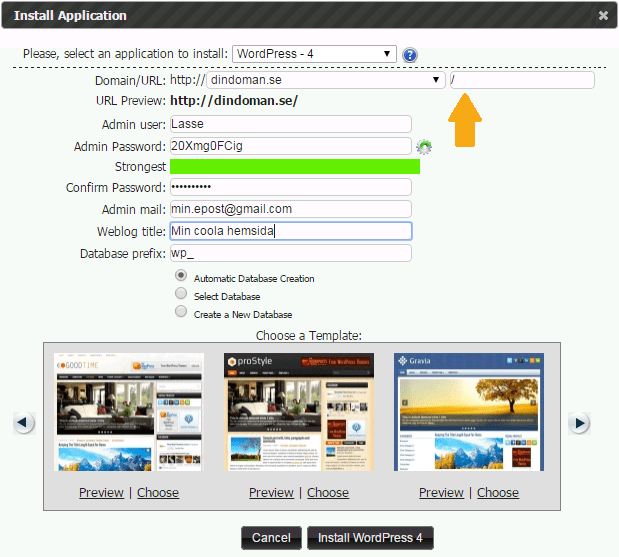



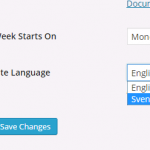
En kommentar
Bra guide, ska se till att läsa era övriga också!